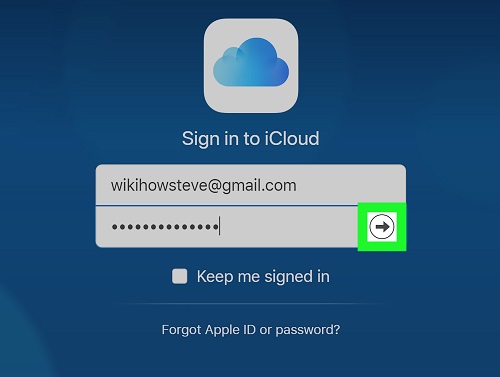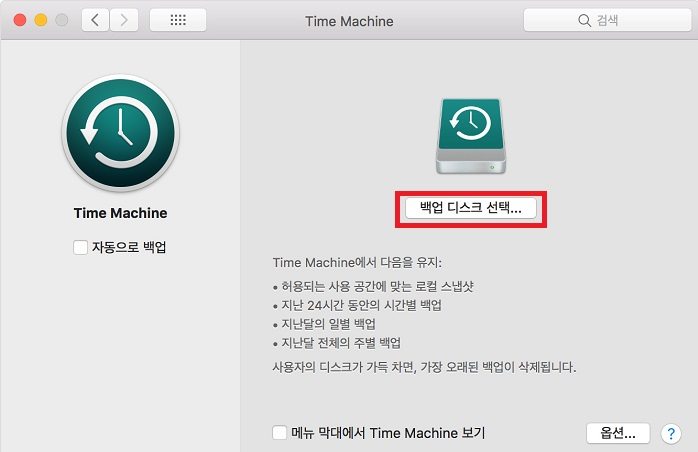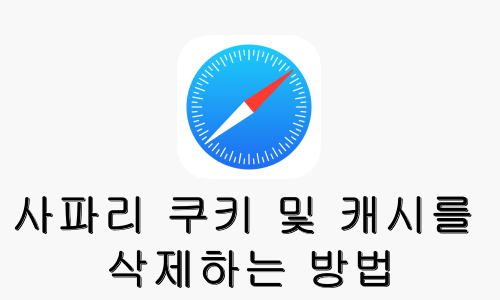아이클라우드에서 영구적으로 삭제된 사진을 복구하는 방법 2026
질문
안녕하세요. 아이클라우드를 사용하는 이유는 모든 사진/문서 등이 휴대폰에서 삭제될 수 있지만 아이클라우드에는 계속 저장된다는 점이라고 생각했습니다. 제 아이클라우드에 저장되었다가 제 아이폰에서 영구적으로 삭제되어 더 이상 제 아이클라우드에 없는 사진을 복구하려면 어떻게 해야 하나요?
-애플 커뮤니티의 질문
아이클라우드에서 영구적으로 삭제된 파일을 복구할 수 있을까요? 예, 아이클라우드에서 영구적으로 삭제된 파일을 복구할 수 있습니다. 애플 기기 케이스는 안드로이드 기기 케이스와 다릅니다. 대부분의 경우 중요한 데이터가 많이 있으므로 아이클라우드에서 영구적으로 삭제된 사진을 복구하는 방법을 아는 것이 중요합니다. 영구적으로 삭제된 데이터를 복구하는 방법도 찾고 계신가요? 이제 영구 삭제된 데이터 복구에 대한 질문에 대한 답을 찾을 수 있는 올바른 페이지에 찾아 오셨습니다.

맥의 아이클라우드에서 영구적으로 삭제된 사진을 복구하는 방법
아이클라우드에서 영구적으로 삭제된 파일을 어떻게 복구하나요? 아이클라우드에서 파일이 영구적으로 손실될 가능성은 항상 있습니다. 앞서 설명한 것처럼 아이클라우드에 있는 파일은 매우 중요한 경우가 많습니다. 따라서 영구적으로 삭제된 파일을 복구하는 방법을 아는 것은 모든 애플 제품 사용자에게 장점이 됩니다.
방법 1: 아이클라우드 복구 소프트웨어 사용
4DDiG 맥 데이터 복구 소프트웨어는 아이클라우드에서 영구적으로 삭제된 사진을 복구하는 데 탁월한 도구입니다. 소프트웨어는 파일을 빠르고 쉽게 복구할 수 있도록 특별히 설계되었습니다. 높은 성공률로 영구적으로 삭제된 파일을 복구하는 신뢰할 수 있는 소프트웨어입니다. 그 기능은 다음과 같습니다:
- 맥에서 잃어버린 모든 것을 복구하세요.
- 아이클라우드에서 삭제된 사진 을 100% 안전하게 복구합니다.
- 모든 사진 형식을 지원합니다.
- 모든 맥 장치 및 외부 HDD, SD 카드, USB 드라이브, 카메라 등과 같은 외부 저장 매체와 호환됩니다.
영구 삭제 후 아이클라우드에서 사진을 어떻게 복구하나요? 다음의 간단한 단계를 통해 아이클라우드에서 사진을 복구할 수 있습니다.
-
맥에 4DDiG 소프트웨어를 설치하고 실행합니다. 사진을 영구적으로 삭제한 아이클라우드 탭을 선택합니다.

-
프로세스를 시작하려면 "모든 파일 형식 검색"을 탭하세요. 스캔을 일시 중지했다가 다시 시작하여 복구하려는 대상 사진을 식별할 수 있습니다.

-
스캔이 완료되면 "복구" 버튼을 눌러 스캔한 사진을 복원하세요.

방법 2: iCloud.com에서 수동으로 사진 복구
백업을 사용하여 아이클라우드에서 영구적으로 삭제된 파일을 복구하세요. iCloud.com은 그 자체로 지난 30일 이내에 아이클라우드 드라이브와 기타 앱에서 삭제된 파일을 복구할 수 있는 훌륭한 소스입니다. iCloud.com과 아이클라우드 드라이브가 켜져 있는 기타 기기 모두에 유효합니다. 그러나 파일이 영구적으로 제거되면 해당 파일을 복구하거나 복원할 수 없습니다.
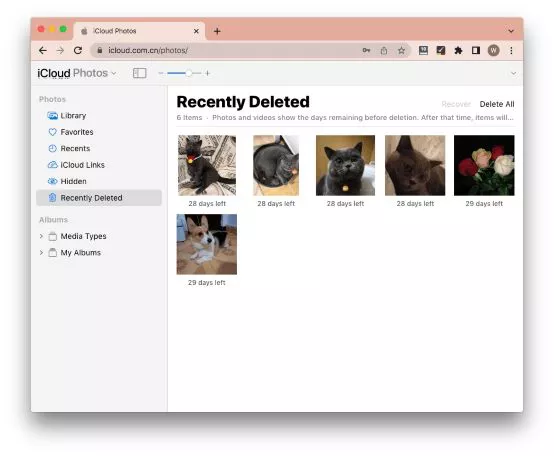
iCloud.com의 웹 기반 액세스 기능을 사용하여 영구적으로 삭제된 아이클라우드 파일을 복구할 수 있습니다. 다음의 간단한 단계를 따르세요.
iCloud.com. 으로 이동합니다 . 애플 ID로 로그인하세요. 로그인 후 오른쪽 상단의 메뉴 버튼을 선택하세요. 팝업에서 아이클라우드 드라이브를 열려면 드라이브를 선택하세요.

- 최근 삭제된 파일을 보려면 왼쪽 사이드바에서 최근 삭제된 항목을 선택하세요.
- 그런 다음 모두 복구를 선택하여 삭제된 파일을 모두 복구합니다. 몇 개의 파일만 복구하려면 해당 파일을 클릭하세요. 삭제된 파일을 복구하려면 상단의 복구를 선택하세요.
방법 3: 아이클라우드 드라이브에서 사진 복구
아이클라우드 드라이브에 사진을 업로드한 경우 아이클라우드 드라이브에서 사진을 복구하려면 아래 단계를 따르기만 하면 됩니다.
- 아이클라우드 드라이브에 로그인한 다음 "찾아보기" 옵션을 클릭하세요.
- 사진을 선택하고 상단의 "모두 복구"를 클릭하세요.
- 그런 다음 다운로드 폴더로 이동하여 사진을 확인할 수 있습니다.
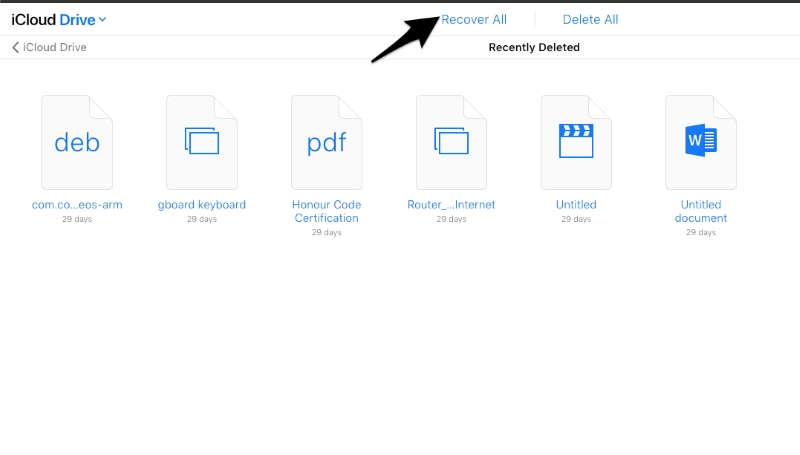
아이클라우드 백업에서 영구적으로 삭제된 사진을 복구하는 방법
아이폰의 아이클라우드에서 데이터를 어떻게 검색하나요? 파일 앱을 사용하여 삭제된 파일을 복구할 수 있습니다 . 아이클라우드 드라이브 또는 파일 앱의 내 [기기]에서 파일을 삭제하면 파일이 최근 삭제된 항목 폴더로 이동됩니다. 영구 삭제되기 전까지 30일 동안 유지됩니다.
실수로 삭제된 파일을 복구하려는 경우 최근 삭제된 항목에서 해당 파일을 30일 이내에 다시 가져올 수 있습니다. 아이폰의 파일 앱을 통해 파일을 복구하는 몇 가지 단계는 다음과 같습니다.
- 파일 앱을 엽니다. 찾아보기 탭을 탭하세요.
- 위치 아래에서 최근 삭제된 항목을 탭하세요.
- 더보기 버튼을 탭하세요. 그런 다음 선택 버튼을 클릭합니다.
- 복구하려는 파일을 선택하세요. 복구 버튼을 누르세요.
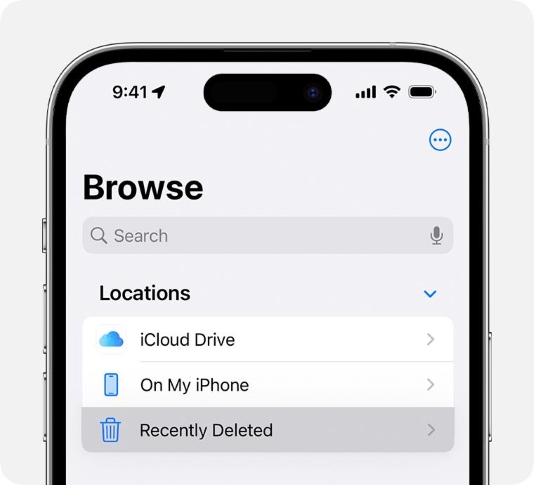
30일 후에 아이클라우드에서 영구적으로 삭제된 사진을 복구할 수 있을까요?
30일 후에는 아이클라우드에서 영구적으로 삭제된 사진을 복구할 수 없습니다. 따라서 영구적으로 삭제된 사진을 빨리 감지할수록 복구 가능성이 높아집니다. 아이클라우드 사진 보관함을 켜서 파일을 PC 또는 맥에 동기화할 수 있습니다.
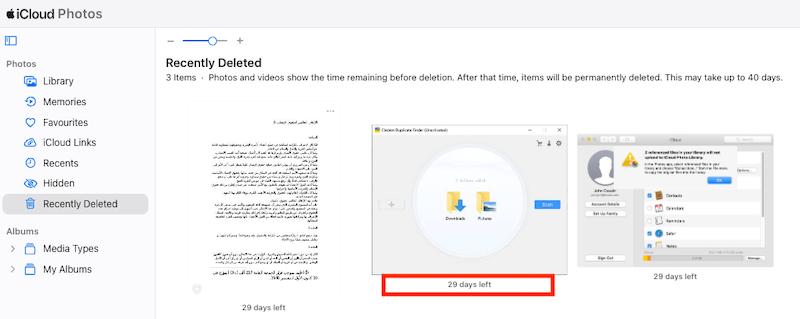
아이클라우드에서 파일 손실의 원인
아이클라우드에서 파일이 손실되는 데에는 몇 가지 특정 원인이 있습니다.
- 인간적인 실수: 사고는 발생합니다. 청소하는 동안 실수로 아이폰에서 사진을 삭제할 수 있습니다. 삭제된 버튼만 있으면 쓰레기통에 버립니다. 더 빨리 감지하지 못하면 영구적으로 손실될 수 있습니다.
- 초기화: 사람들은 기기를 판매하거나 선물로 줄 때 초기화 하는 경우가 많습니다. 하지만 이렇게 하면 휴대전화의 모든 데이터가 삭제됩니다.
- IOS 업데이트: iOS 업데이트로 인해 사진이 손실될 가능성이 항상 있습니다. 새로운 업데이트로 인해 데이터 손실로 이어지는 호환되지 않는 문제가 발생할 수 있습니다.
- 탈옥: 애플 장치를 탈옥하면 데이터가 위험해질 수 있습니다. 또한 보증이 무효화될 수도 있습니다.
아이클라우드를 통해 어떤 유형의 파일을 다시 가져올 수 있나요?
아이클라우드 복구는 거의 모든 종류의 파일을 지원합니다. 애플 앱에서 생성된 모든 파일과 데이터도 여기에 포함됩니다. 여기에는 다음이 포함됩니다.
- 사진(이미지 및 비디오)
- 이메일
- 노트
- 페이지
- 숫자
- 기조
- 오피스 문서(워드,엑셀, 파워포인트)
- 연락처(애플 연락처 데이터)
- 오디오, exe, dmg, 벡터, 웹페이지, 북마크 등
맺음말
실수로 애플 장치에서 사진을 삭제한 경우 최근 삭제된 항목 폴더를 확인하세요. 삭제된 데이터는 아이클라우드에 30일 동안 남아 있습니다. 해당 파일을 클릭하고 다시 다운로드하면 됩니다. 그러나 30일이 지나면 일부 4DDiG 맥 데이터 복구 소프트웨어를 활용하여 아이클라우드에서 영구적으로 삭제된 사진을 복구하지 않는 한 해당 파일을 복구할 가능성이 거의 없습니다.
아이클라우드에서 영구적으로 삭제된 사진을 어떻게 복구하나요? 아이클라우드에서 영구적으로 삭제된 사진을 복구하려면 어떻게 해야 하는지 이해하시기 바랍니다. 행운을 빕니다!